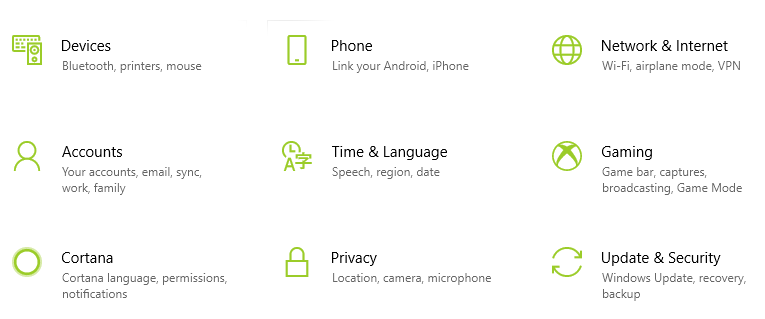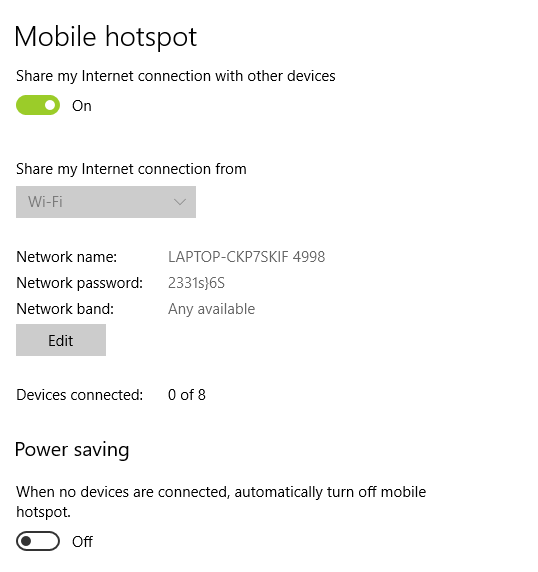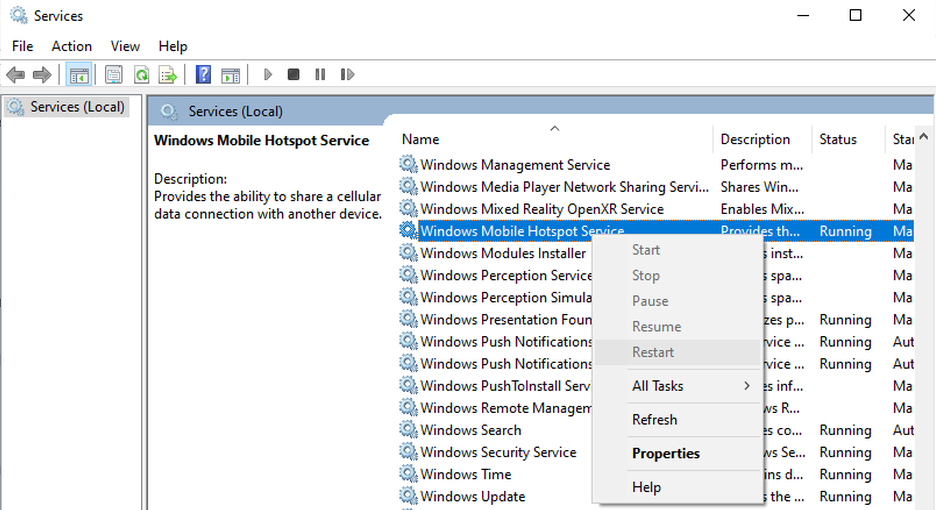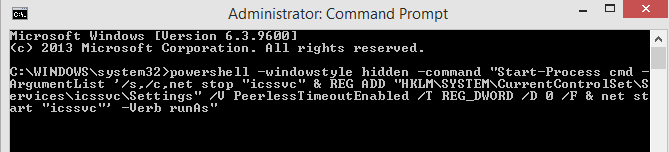Microsoft въведе необичайна функция в Windows 10, която позволява на вашия компютър да функционира като рутер и да споделя интернет данните, които получава. Въпреки това ще откриете, че вашата Windows 10 Mobile Hotspot не работи след определено време и употреба. Вашата гореща точка продължава да се изключва. Истинската причина за това е трудна за идентифициране и варира от един компютър до друг. Въпреки това, има няколко стъпки, които могат поне да сведат до минимум, ако не и напълно да разрешат проблема с моята гореща точка, която продължава да се изключва в Windows 10.
Как да коригирам, че моята гореща точка продължава да се изключва в Windows 10?
Метод 1. Деактивирайте спестяването на енергия за мобилни горещи точки
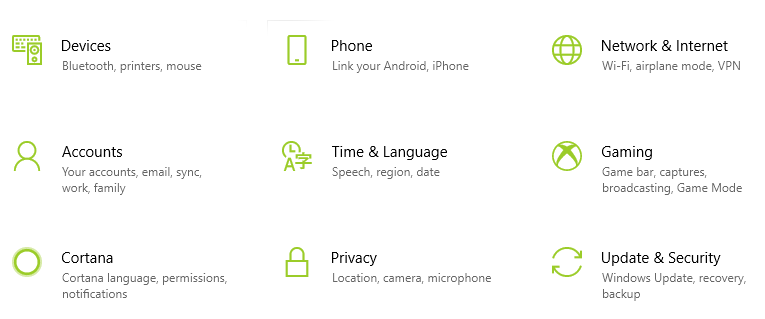
Споделянето на интернет или работата като рутер за гореща точка консумира много енергия. Ако използвате лаптоп, тогава тази функция може да изтощи цялата ви батерия. Windows 10 е персонализиран така, че лаптопите автоматично да деактивират функцията за споделяне в интернет на гореща точка, когато не се използва. Тази функция е част от функцията за пестене на енергия на Windows и може да бъде деактивирана чрез следните стъпки:
Стъпка 1 : Натиснете Windows + I на клавиатурата, за да отворите прозореца с настройки.
Стъпка 2 : Изберете Мрежа и интернет и намерете Мобилна гореща точка.
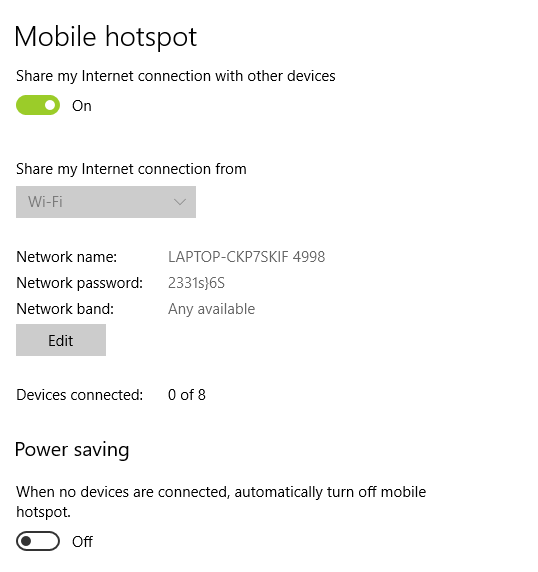
Стъпка 3 : Уверете се, че мобилната гореща точка е активирана и превъртете до дъното, за да изключите опцията за пестене на енергия.
Това ще разреши проблема с моята гореща точка да се изключва в Windows 10.
Метод 2. Рестартирайте услугата Windows Mobile Hotspot в Windows 10
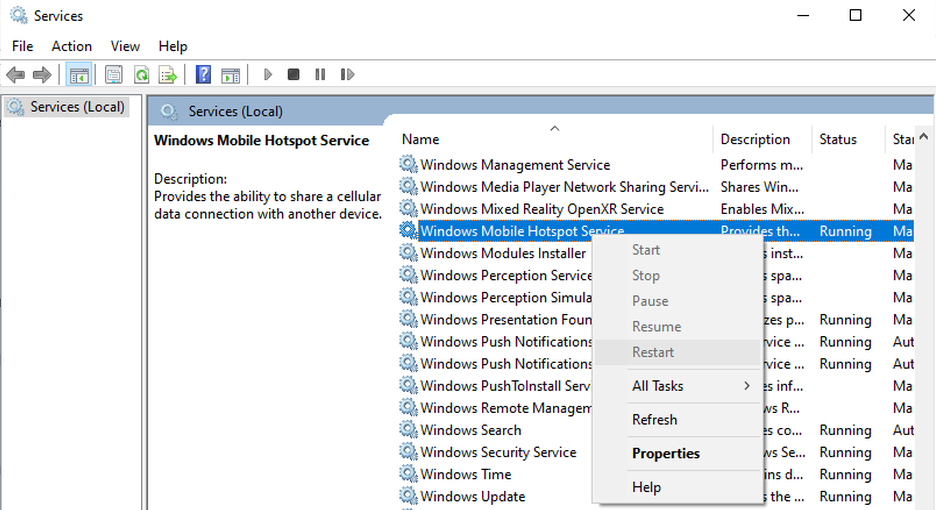
Ако все още срещате проблеми с Windows 10 мобилната гореща точка, която не работи или се изключва, тогава можете да опитате да отстраните този проблем, като рестартирате тази услуга . Ето стъпките за постигане на това:
Стъпка 1 : Стартирайте полето за изпълнение на Windows, като натиснете клавиша „Windows + R“ на клавиатурата.
Стъпка 2 : Въведете services.msc в текстовото поле и щракнете върху OK.
Стъпка 3 : Ще се отвори нов Windows, където трябва да потърсите „Windows Mobile Hotspot Service“ от списъка с услуги и да щракнете с десния бутон върху него, за да изберете Рестартиране.
Ако не можете да намерите тази услуга, можете да въведете следната команда в командния ред на вашия компютър и да я изпълните:
powershell -windowstyle hidden -command "Start-Process cmd -ArgumentList '/s,/c,net stop "icssvc" & REG ADD "HKLM\SYSTEM\CurrentControlSet\Services\icssvc\Settings" /V PeerlessTimeoutEnabled /T REG_DWORD /D 0 /F & net start "icssvc"' -Verb runAs"
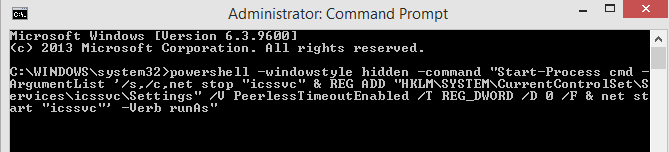
Прозорецът на командния ред ще се затвори и ще се отвори отново. Ще се покаже съобщение, че „Услугата Windows Mobile Hotspot се рестартира.“ След като процесът приключи, всички проблеми с Windows 10 мобилната гореща точка не работи ще бъдат разрешени. Мобилната гореща точка няма да се изключи автоматично.
Метод 3. Увеличете продължителността на изчакването на мобилната гореща точка
Услугата Windows 10 Mobile Hotspot е проектирана да се изключва автоматично или когато няма свързани устройства към нея, или не получава никакви интернет данни от източника на връзката. По подразбиране, ако няма устройства, свързани към точката за достъп, тя автоматично ще се изключи в рамките на 5 минути, но с малка настройка можете да увеличите тази продължителност до 120 минути или 2 часа. А в случай на липса на интернет от източник, времето за изчакване по подразбиране е настроено на 20 минути, което може да бъде увеличено до 60 минути.
За да промените тези настройки по подразбиране, е необходима промяна в системния регистър на Windows. Стъпките са прости, но трябва да се следват стриктно. Ако не разбирате нито една стъпка, тогава изобщо не продължавайте с този метод. Освен това направете резервно копие на вашия регистър и запазете файла, за да можете да го възстановите, ако нещо се обърка.
Стъпка 1 : Стартирайте полето Windows Run, като натиснете клавишната комбинация „Windows + R“.
Стъпка 2 : Въведете regedit в текстовото поле и докоснете OK, за да отворите редактора на системния регистър на Windows.
Стъпка 3 : Придвижете се до посочения по-долу адрес или копирайте и поставете пътя по-долу в адресната лента на редактора на системния регистър и натиснете Enter на клавиатурата си.
HKLM\System\ControlSet001\Services\ICSSVC\Settings
Стъпка 4: Намерете и щракнете двукратно върху PeerlessTimeoutEnabled и задайте стойността на данните на 120. Щракнете върху OK.
Стъпка 5 : Създайте нов ключ в системния регистър, като щракнете с десния бутон върху десния панел и изберете New> DWORD (32bit).
Стъпка 6 : Преименувайте ключа на системния регистър като PublicConnectionTimeout и щракнете двукратно върху него, за да промените данните за стойността на 60.
Стъпка 7 : Рестартирайте компютъра си, за да извършите промените.
Това ще увеличи времето за прекъсване по подразбиране и в двата случая, но няма да осигури пълно прекъсване на мобилна гореща точка.
Последната дума за това как да коригирам, моята гореща точка продължава да се изключва в Windows 10?
Когато за първи път се сблъсках с проблема, че моята гореща точка продължава да се изключва в Windows 10, бях съсипан. И тъй като това започна да се повтаря, реших да намеря начин да поправя проблеми с мобилната гореща точка на Windows 10, която не работи. Гореспоменатите решения ще увеличат продължителността, преди да се изключи. Функцията за автоматично изключване е предназначена да пести живота на батерията и се препоръчва да изключите мобилната точка за достъп на Windows 10, ако не се използва.
Следвайте ни в социалните медии – Facebook и YouTube . За всякакви въпроси или предложения, моля, уведомете ни в секцията за коментари по-долу. Ще се радваме да се свържем с вас с решение. Редовно публикуваме съвети и трикове, заедно с решения на често срещани проблеми, свързани с технологиите.